Ark Server Manager
ダウンロード
今回は「Ark Server Manager」というソフトを利用して非公式サーバーを建てる。上記リンクに繋ぎ、.exeか.zipか好きな方をダウンロードし、解凍を行う。
解凍ソフトが無い場合は.exeだが、Windows10であればデフォルトで解凍ソフトが内蔵されているため、.zipが無難だろう。
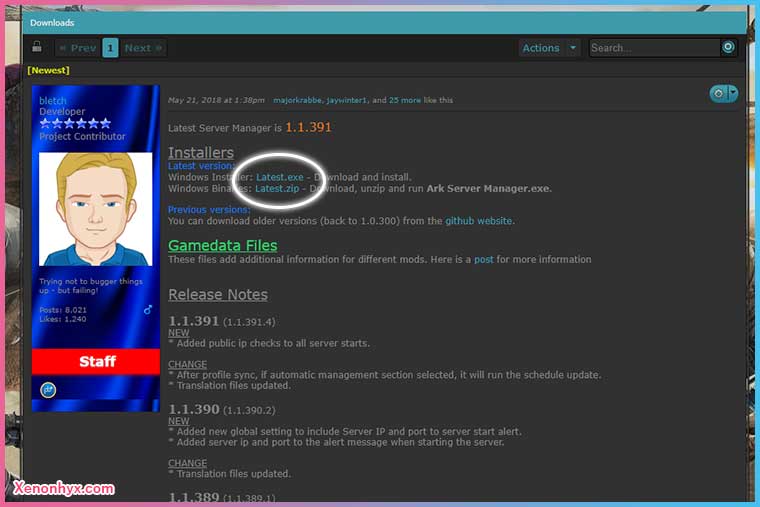
解凍
ダウンロードが完了したら任意の場所に解凍を行う。これはサーバーマネージャソフトのデータであり、サーバーデータではないためどこでもよい。フォルダ名がデフォルトで「latest」になっていると思うが、分かり辛いため「ArkServerManager」にでも変更しておくと後々困らない。
- J:\ArkServerManager
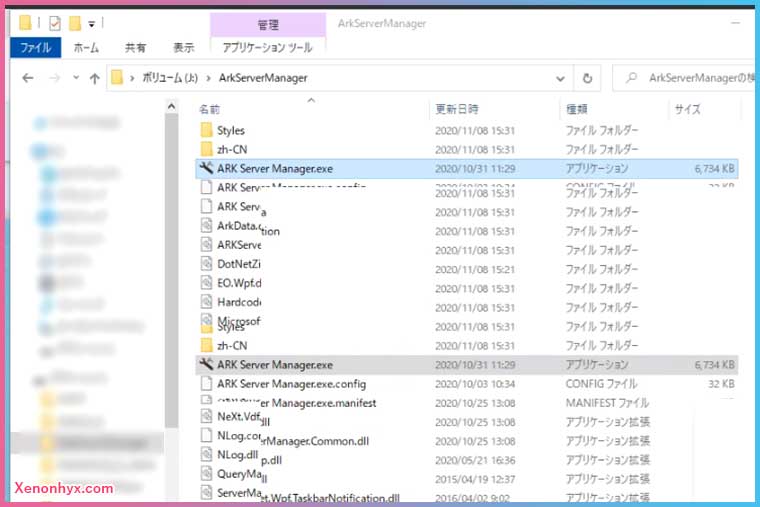
サーバーマネージャの起動
解凍したフォルダ内にある「ARK Server Manager.exe」を起動すると、サーバーデータの保存フォルダを選択しろと言われる。ここで選択するフォルダは重要なサーバーの内部データを保持するフォルダとなるため、デフォルト(AppData等)の適当な場所に保存することは辞めよう。
例えばこんな感じで作成。
- J:\ArkServer
ただし、サーバーマネージャのフォルダ内には保存できないため注意する。ちなみに筆者環境ではServerManagerのフォルダの一つ外であるストレージ直下に「ArkServer」のフォルダを作成して指定した。
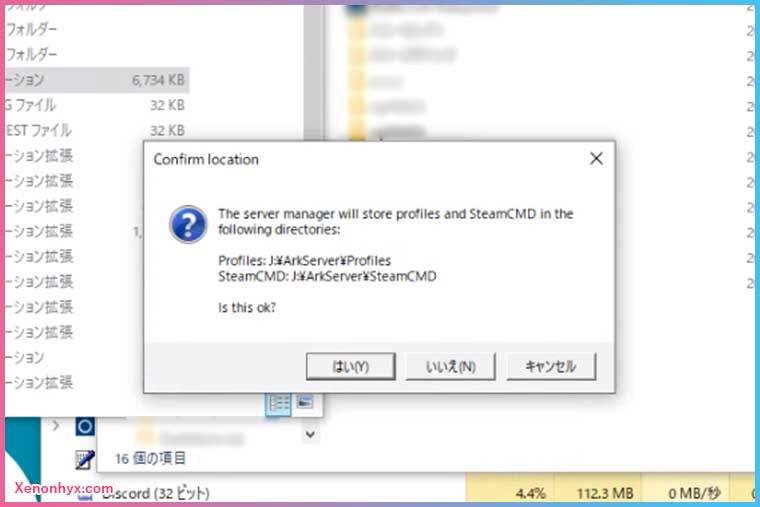
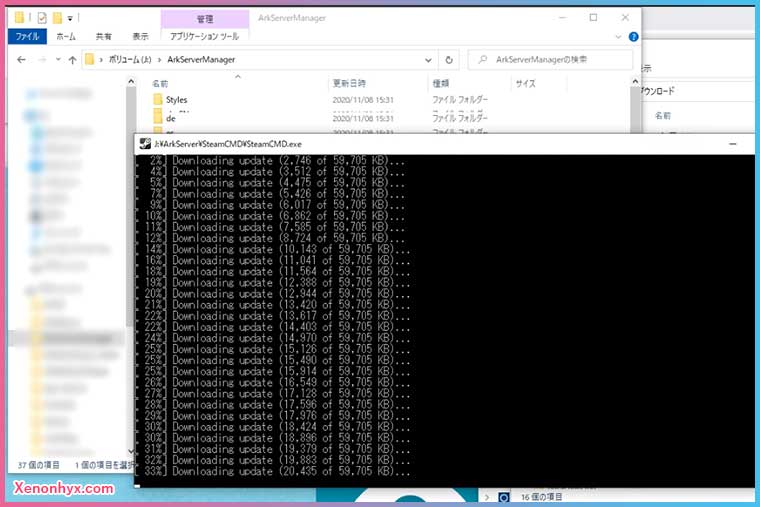
日本語化
ArkServerManagerはデフォルトでUI日本語は無いが、Wikiから日本語化パッチがダウンロード可能。ダウンロードしたファイルはGlobalizationの中に配置する。
- ArkServerManager\Globalization\ja-JP
配置すると、ArkServerManagerの右上にある「設定」(歯車のアイコン)から、「Language>日本語」が設定できるようになる。
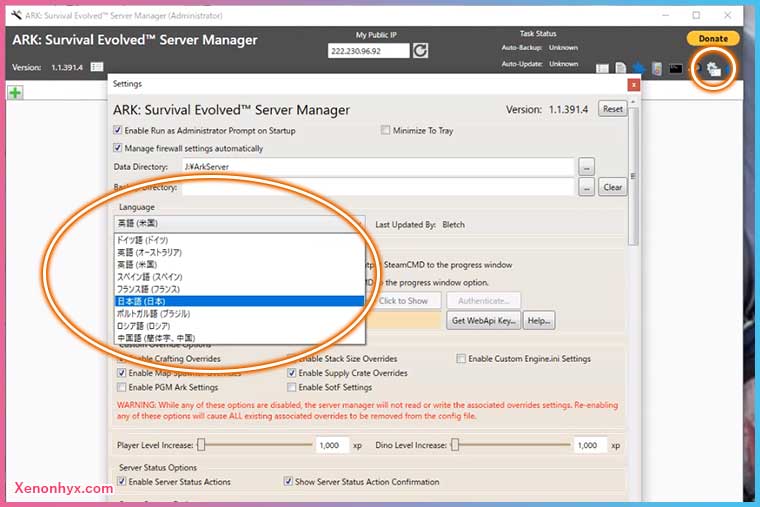
サーバーの新規作成
画面左上に表示されている「+」をクリックするとサーバーの新規作成を行うことが出来る。
サーバーのインストール
まず一番最初にインストールバージョン右にある「最新/確認」のボタンを押し、サーバーのアップデートとインストールを行う。
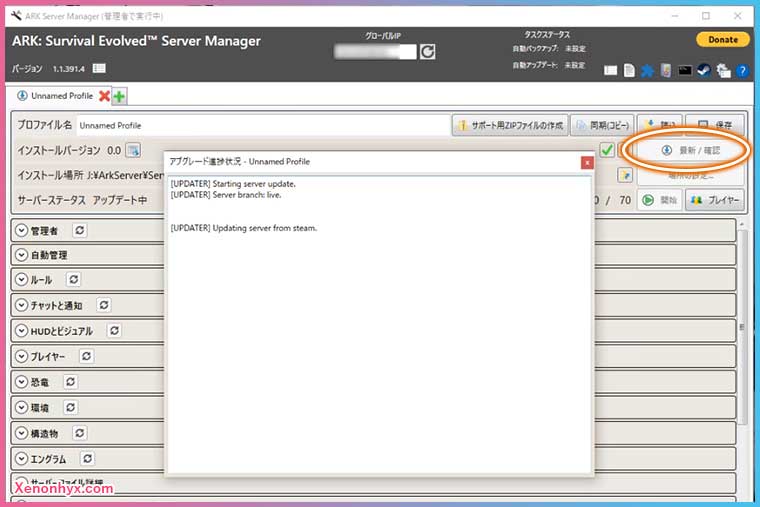
以下のように、progress 100.00になり、最後に「[UPDATER] Finished upgrade process.」が表示されればサーバーのアップデートは完了している。意外に時間がかかるため、遅いと思って途中でアップデートを中断しないようにしよう。
//最後はこんな感じで出力される↓ Update state (0x101) committing, progress: 100.00 (4504467296 / 4504467296) Success! App '376030' fully installed. . . . [UPDATER] Finished server update. [UPDATER] New server version - TRUE. [UPDATER] Finished upgrade process.
サーバー設定変更
管理者メニューにある以下は最低限設定を行う必要がある。
- 管理者
- サーバー名称
- パスワード
- 管理者パスワード
- マップ名、マップMODパス
他にもさまざまな設定が可能なため、自分の好みに合わせて設定の変更を行う。
MODを入れる場合、グローバル設定(右上歯車)から「強制的にMODのインストールを行う」というチェックがあるため、こちらをチェックしておくとマルチのメンバーにMODが自動で入るため楽になる。
ポート開放
デフォルトの場合、以下のポート開放を行う。
- TCP 7777
- TCP 27015
- UDP 7777
- UDP 27015
管理者メニューからサーバーポート・クエリ―ポートの変更を行っている場合は該当のポートを開放する。
サーバー開始
サーバーステータスの右側にある「開始」をクリックするとサーバーが開始する。
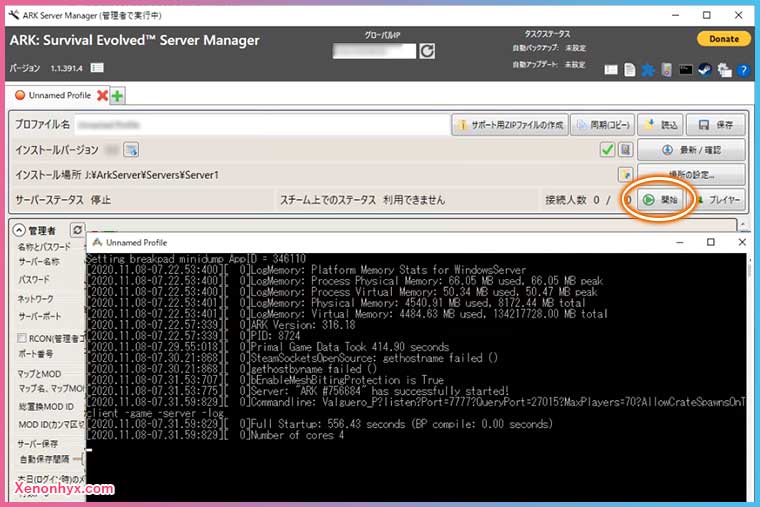
ARK内でゲームを作成
ホスト側の操作
ARKを起動し、「ゲームを作成」をクリックし設定を行う。
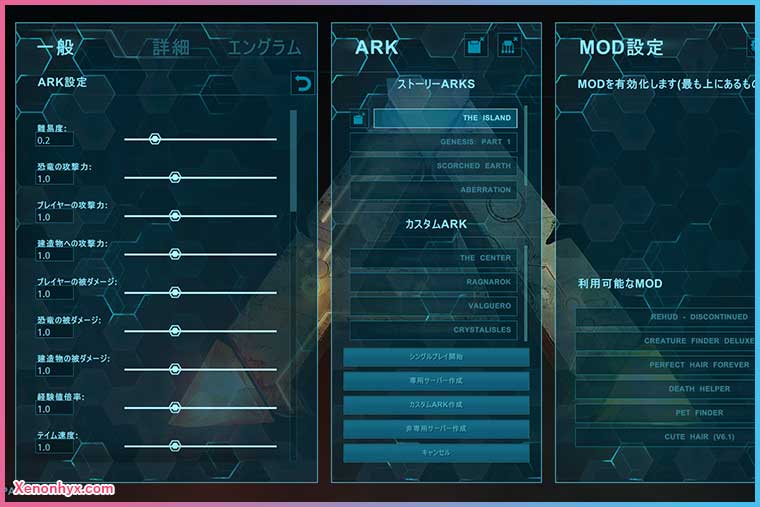
最終的に「専用サーバー(Dedicated)」または「非専用サーバー(Non-Dedicated)」を選択し、作成を行う。
- 専用サーバー(Dedicated) … 1台のPCをサーバー専用機にすることで高いパフォーマンスを発揮できる。サーバーPCでゲームの起動は出来ない。
- 非専用サーバー(Non-Dedicated) … ゲーム用PCだけでサーバーを起動することが出来る。最大4人プレイヤーとホストから離れられない制限がある。
クライアント側の操作
非公式サーバーで名前を検索することでサーバーの選択が出来るが、あまりに非公式サーバーの数が多すぎて検索できないことがある。
Steamの場合、Shift+Tabで出てくるオーバーレイから「フレンドに参加」を行うことで入ることが可能だ。










